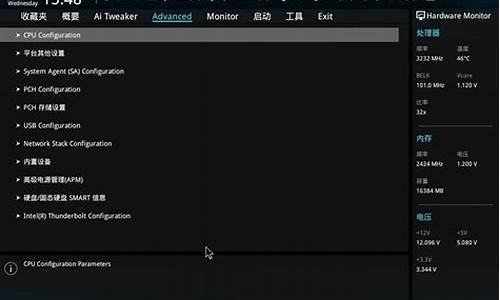1.Windows7下PCSX2设置的教程
2.关于PS2模拟器的问题
3.pcsx2模拟游戏全过程
4.ps2模拟器主程序BIOS放在哪个文件夹内?

步骤方法:
1.下载最新版PCSX2和?,解压并安装PCSX2
2.首次安装需进行初次启动设置
将Gs、PAD、SPU2、CDVD、USB、FW、DEV9几个选项分别设置为如下图的选项
解压下载到的PCSX2?bios到指定的目录中,如下图所示,BIOS路径可以自行设置或使用默认设置。选择一个BIOS完成首次启动设置。
完成启动设置后就进入了软件的主页面了,这时候就可以进行加载游戏的准备了,点击菜单栏的“设置”>“CDVD”
点击“选择ISO”加载下载到的PS2游戏,然后单击“压缩ISO”,待压缩完成即可
完成压缩后,单击菜单栏上的“引导”>“CDVD”,就可以尽情享受加载压缩好的PS2游戏了。
PlayStation 2,简称PS2,是日本Sony旗下的索尼电脑SCEI(Sony Computer Entertainment Inc.),于2000年3月4日推出的家用型128位游戏主机,日本推出当天即造成抢购热潮,并于2004年在全球推出了超薄版的PS2主机(名称为PlayStation Two,相对于MINI版的PS——PlayStation One来说),到2012年2月14日为止已经在全球销售超过1亿5千万台。
1.电脑配置要求
CPU:Intel Core 2 Duo E6300/AMD Althon 64 5000+ 以上
显卡:Geforce 8600GT/ATI HD2600XT以上?
内存:2GB(Windows Vista)以上
2.运行环境
visual c++ 2008、directx 11
Windows7下PCSX2设置的教程
到网上下载独立的bios然后解压(一般下下来都是压缩文件)到某个英文路径的文件夹,再把bios搜索路径指向解压路径就好了。当然大多数人喜欢摆在安装目录下,就解压到XXX\pcsx2\bios目录下,模拟器就会默认搜索该路径。如果没有该文件夹就自行创建一个同名文件夹就好。由于bios涉及版权问题,官方肯定不会提供现成的。还有不要安装到默认路径,特别是vista、7.,模拟器没有文件夹权限,不能正确创建文件夹和配置文件,虚拟机测试过。还有安装路径中不能有任何中文(不单单是安装文件夹,而是从头到尾!)说一下,巴士的只有最古老的10000型的bios,网上有合集,从10000到90000都有,我找到个15合1的。
最后祝你好运!
关于PS2模拟器的问题
Windows7下PCSX2设置教程
一、准备工作
1、下载PCSX2。
2、当你确定安装好了模拟器运行必备的组件(DX9.0C、VC++2013),并且下载好了模拟器,将模拟器解压到一个纯英文的路径下。
打开模拟器前,务必将下载好的PS2BIOS文件放入模拟器目录下的bios文件夹内。打开模拟器主程序(pcsx2.exe),会进入模拟器首次运行向导。向导只需一路点击“下一步”即可。最后进入模拟器界面。
二、设置教程
1、模拟设置(配置~模拟设置)
虽然模拟器界面设置选项丰富,但是对一般玩家而言我们只需勾选下方的.预置来进行调节。
1档兼容性最好,4档以上(不包含)则有可能出现问题,此时模拟部分游戏效果很好,但也有很多的游戏反而因此降速。一般来说移动滑块设为预设2档可应付大多数游戏中的多数场景。如果遇到部分卡顿的情况可尝试3档或4档提速。
2、设置(配置~~插件设置)
Texture filtering:双线性纹理过滤勾选(2D和3D画面都过滤)灰色(自动过滤)。
Allow 8-bit textures:允许8位贴图。有的游戏提速,有的游戏降速。
Anisotropic Filtering:各向异性过滤。
Logarithmic Z:透明图像修正。(仅用于DX9模式)
Alpha correction(FBA):(仅用于DX9模式)
FXAA:抗锯齿。低分辨率画面会模糊,影响速度。
[HW Hacks - Configuration]:
MSAA:抗锯齿。(游戏如果出现黑线需要关闭)
Skipdraw:可以修正有些游戏的画面。但数值越高,越容易破坏图形效果。Alpha:如果游戏的雾效果或阴影有问题,就尝试此项。
Half-pixel Offset:当模糊或光晕效果移动到了本来位置的左上方时,就启用这个选项。
Sprite:详情请洽该选项右侧显示的说明。
WildArmsOffset:荒野兵器修正。
Aggressive-CRC:重影绿屏等问题修正。用于部分游戏。
注意一般使用默认设置,玩游戏有问题时再设置它。
3、音频设置(配置~音频~插件设置)
一般无需设置,如果觉得声音缓慢可以把Synchronizing Mode设置为Async Mix,但前提是游戏运行速度良好。
4、按键设置(配置~控制器~插件设置)
这里就是设置游戏键位的,自己根据喜好设置吧,支持PC手柄。
三、运行游戏
1、设置模拟器是一个一劳永逸的过程。一切设置好后就可以直接玩游戏了。
“系统~引导CDVD(快速模式)”选择游戏文件(一般为.iso),开始游戏吧!
2、下面以《战神2》为例运行模拟器。
除了画面缺点特效,其他的一切都很完美。
注意事项:
1、一定要安装必备的组件,否则会提示文件缺失。VC++2013一定要安装微软的最新版。
2、如果要正确地退出模拟器,请按Esc键,出现模拟器主界面,再关闭。
以上就是Windows7下PCSX2设置教程了,很简单吧,因此现在大家就可以去下载此软件,然后对、音频等进行设置,之后就能完美运行PS2游戏了。
pcsx2模拟游戏全过程
PCSX2
★
EXTREMUM
亚洲影响力和受众面最广的编译版本,
全球独家核心优化,诚意打造精彩呈现。
◆◇◆◇◆◇◆◇◆◇◆◇◆◇◆◇◆◇◆◇◆◇◆◇◆◇◆◇◆
■■■硬件要求■■■
CPU
双核处理器(推荐INTEL酷睿)
内存
DDRII
2GB
完全兼容DX9的显卡(推荐NVIDIA)
飞速运行PS2游戏不再是遥远的梦想!!
◆◇◆◇◆◇◆◇◆◇◆◇◆◇◆◇◆◇◆◇◆◇◆◇◆◇◆◇◆
■■■快乐为主■■■
EX
稳定版
→
CPU占用率较低;适合《拳皇》、《合金弹头》、《魔界战记》等2D引擎的游戏;
SP
高效版
→
CPU占用率偏低;适合《战神》、《刀魂》、《火影忍者》等特殊内核的游戏;
VU
极限版
→
CPU占用率较高;适合《超级机器人大战》、《命运永夜》等需要进阶提速的游戏;
主程序互不干扰,设置信息独立共存。
■■■使用说明■■■
①
配置插件
②
指定镜像
③
引导游戏
用管理员权限登陆操作系统,模拟器首次运行必需分配物理内存让程序高效运行,请务必注销一次系统;根据电脑硬件
的实际情况设定插件(默认设置优先考虑速度和性能),然后在光驱插件中指定游戏镜像的具体路径;只建议通过Go菜
单引导游戏(可以直接跳过BIOS而快速的启动游戏);引导游戏后不建议再改动插件的设置。
CPU的设置非常关键,直接影响到游戏的速度,标有★的为必选项目;燃烧吧和异次元的功能可以显著提升游戏
的运行速率,但也存在各类兼容性问题,如果引导后部分游戏出现黑屏、花屏等问题,请尝试取消部分选项;异次元
的环绕模式可改善游戏画面静止或运行骤停等异常情况,建议多做尝试和调整。
■■■性能优化■■■
自定义运行帧率{建议66~70}高于标准速度,加快游戏的节奏感和流畅性(如:格斗类),增加难度和乐趣;
低于设定值生效{建议45~55}设为9999是强行状态,部分游戏可能有奇效(0为自动);
跳帧前连贯帧数{建议1~2}跳帧前依旧呈递相应的连续帧数(0为默认)
㊣
需要跳过的帧数{建议1~4}每次忽略跳过连续镜头中的帧数(0为默认)
㊣
跳帧的参数(标有㊣的选项)对各类游戏的效果不尽相同,默认的组合1+2,灵活尝试更多的可能性,如2+4等搭配,合理
设置不仅让游戏速度脱胎换骨,还可以解决开启极限出现的屏幕快闪等异常情况。
■■■爱的代价■■■
F1=即时存档
F2=切换存档
(Shift+F2)
F3=即时读档
F4=运行速率
(Shift+F4)
F5=隔行扫描
F8=屏幕抓图
即时存档保存在Sstates目录,记忆卡在Memcards目录,抓图的文件在Snap目录,各项设置和控制预设在inis目录,
补丁包在Patches目录,插件在Plugins目录;可以酌情备份,以防覆盖安装后丢失文件。
◆◇◆◇◆◇◆◇◆◇◆◇◆◇◆◇◆◇◆◇◆◇◆◇◆◇◆◇◆
■■■疑难解答■■■
Q:杀毒软件频频报警
A:龙漫发布的精品大部分都用了特殊的加密保护措施;部分杀毒软件过于敏感存在误报的情况~~杀毒软件自己
图省事(或技术力量薄弱、或对用户不负责),一刀切,将这些壳列为木马;强烈建议选择更专业并且通过了VB100国际
认证的杀毒防毒软件(如:诺顿、金山),或者请到发生误报的杀毒软件的厂商客服或技术人员那里反映并要求修正;
Q:提示插件载入失败或者缺少D3DX9_30.dll之类的文件
A:安装微软最新完整的
DirectX
驱动;
Q:无法正常启动记忆卡管理工具
A:请安装最新的
Visual
C++
支持库;
Q:提示内存分配失败
A:部分非正规渠道的操作系统存在漏洞(管理员权限失效),建议重装原版系统(非GHOST类),或者尝试新建高级管理员
的用户后再进行相关操作;
Q:提示无效存取地址
A:可能系统的管理权限受到限制或干扰,可以参照内存分配失败的解决方法(新建管理员用户);也有可能是部分杀毒软件
存在缺陷导致模拟器不能接管内存分配的权限,建议先完全卸载当前的杀毒软件后再尝试;
Q:如何正确退出模拟器
A:按Esc返回主界面后再退出才能防止不可预料的问题发生;
Q:部分游戏无法正常存档或进度丢失
A:模拟器尚未完全兼容所有游戏的记忆卡存储(先用模拟器的即时存档功能);
Q:提示图像插件出错
A:尝试更换其他图像插件,并且合理配置相关的选项,也可能是因为显卡不(完全)兼容DX9;部分游戏如果显示花屏或者
速度极慢,也可以尝试更换图像插件来解决;
Q:提示光驱插件出错
A:游戏镜像被其他程序占用(如:虚拟光驱已经载入了该镜像),模拟器可以直读镜像,不需要虚拟光驱;也可能是模拟器
关闭出错(Esc返回Go菜单正确退出),请在系统任务管理器中找到并且结束掉模拟器的进程;
Q:游戏画面效果太差
A:3D引擎的游戏(如:搏击玫瑰)可以勾选线性过滤,开启显卡的抗锯齿功能(3D平滑处理),并且合理设置D3D细节参数
(兼顾速度和画面的可以设为800×800),默认图像插件的设置均是优先考虑运行速度;
Q:音频效果不甚理想
A:有可能是图像插件配置不合理的缘故,建议升级至最新并且通过了微软WHQL验证的声卡驱动(有均衡器调节的更佳),
使用了即时存档和读档功能也可能会造成噪音和声效不同步等现象;
Q:部分游戏速度过快
A:请在CPU设置里面启用限速功能(并且指定一个数值将FPS固定);
Q:操作系统死或重启
A:不建议使用全屏模式,绝无任何实质的速度提升,切勿使用GHOST类的系统,并安装相关新版支持库和驱动;
Q:画面总是明显的抖动或闪烁或残影
A:尝试切换不同的隔行扫描(快捷键F5);极限跳帧加速时可用该功能调节理想的图像效果;部分游戏并不兼容极限跳帧,
也会出现闪烁等现象,这种情况务必关闭极限跳帧;
Q:如何导入和导出记忆卡中的存档文件
A:记忆卡保存在Memcards目录内,运行Open自动打开和读取忆卡中的数据,即可方便管理操作(支持通用的存档格式:
XPS、MAX、PSU等),可以批量选择和操作,导出时请修改文件名,如果默认含有日文字符将无法正常保存文件;运行Make
可以快速生成两个完全格式化后的记忆卡文件;
Q:某些游戏中无法正常控制
A:部分游戏需要用到类比摇杆来控制人物的移动等操作,可以在插件中自定义(如:怪物猎人);键位预设可以方便快捷的
驾驭不同类型的游戏操作模式(载入设置:@标准键位.PLAY和@类比模式.PLAY);也可能是控制插件的兼容性问题,尝试
更换其他插件,并且应当避免同时使用不同控制插件的情况;
Q:手柄之类的外设无法正确识别和设置
A:请确认控制插件的其他设备和手柄选项没有被禁用,外设会影响游戏的流畅度(键盘更精准和便捷);使用手柄进行控制
插件设置的时候,请先打开类比灯,方向键对应的是垂直轴和水平轴;
Q:模拟器的速度忽高忽低
A:请关闭部分占用物理内存的软件后再试,并且建议先完全卸载或删除旧版本再安装可以改善稳定性;
Q:不同的BIOS版本是否影响到游戏的兼容性和稳定性
A:PCSX2可以直接跳过BIOS进行引导,无实质改善,部分合集游戏必须通过Play菜单的运行功能才能正常引导;
Q:不是双核能玩这个模拟器么
A:部分2D游戏(如:合金弹头6)可能速度比较流畅(奔腾4级别),请务必关掉多线程和双核心的功能;
Q:以前运行都正常,突然间变得很卡
A:有可能是CPU自动降频保护,或者模拟器的主程序并未顺利退出,在任务管理器中找到并且结束掉模拟器的进程即可;插件
和硬件的协调也非常重要,比如主板CMOS优化设置也可以会影响实际的性能和速度;
Q:如何配置插件才比较合理
A:插件和硬件是相互对应的,但是不同游戏使用不同的插件也会影响到速度和画面,要各取所需;
Q:如何让BIOS和真实的时间同步
A:将Time
Zone(时区)设置为Beijing(北京)的GMT+8即可;
Q:选用什么操作系统才是最适合的平台
A:只有XP专业版和VISTA旗舰版才具备所有高级控制权限相关的服务;推荐兼容性最佳的XP+SP2\SP3系统;
Q:部分游戏引导后黑屏但是有音频输出
A:尝试关闭或者调整〔燃烧吧〕和〔异次元〕的选项;
Q:如何用模拟器运行PS2的光盘游戏
A:选择Skill
Up
CDVD光驱插件,指定物理光驱的盘符,将光盘放入光驱后即可正常引导;光驱读取会严重拖慢游戏的运行
(还可能导致崩溃),建议用UltraISO之类的软件将光盘制作成镜像文件进行直读;
Q:如何模拟ISZ等压缩格式的镜像
A:建议先用UltraISO将ISZ格式解压缩后再用模拟器引导;或者用虚拟光驱载入ISZ镜像后,换Skill
Up
CDVD光驱插件进行引导;
Q:为什么龙漫特制的游戏都特别小
A:龙漫独家发布的精简版游戏有着独特的优势和价值,普通情况10GB的空间只能保存2~5个大作级别的游戏,而龙漫的却可以
放99个(甚至更多),且不影响到游戏的体验和进行,还修正了原版存在的问题和加速等优化处理措施,真诚为网友服务。完美的
概念更多的时候是因人而异,就如同音乐发烧友会追求无损一样,都是各取所需;龙漫的游戏在技术难度可以解决的前提下最大极致
的完善制作流程,动画酌情删减,音乐特殊处理(降嘈和转码),更会随着经验的累积和研究的突破,不定期会有RELOAD的重
制,真正做到精益求精,用热情和原创回馈大家。
Q:
A:………………
◆◇◆◇◆◇◆◇◆◇◆◇◆◇◆◇◆◇◆◇◆◇◆◇◆◇◆◇◆
■■■兼容方案■■■
忍Shinobi
关闭多线程模式,并勾选图像插件的「循环改进」,否则图像花屏;
血腥咆哮4
关闭燃烧的「禁用强制防崩溃系统」选项,否则图像花屏;
刀魂2
跳过BIOS引导;使用ZeroGS图像插件,否则速度严重拖慢;
拳皇98UM拳皇2002UM拳皇新浪潮拳皇XI
关闭图像插件的对数运算,或使用Ultimate插件,否则部分建模缺失;
火影忍者系列
关闭异次元「零位反常值
」选项,否则图像异常;
犬夜叉天使之翼钟楼3忍者神龟
极限跳帧设为2+4参数组合,可以全面提速和改善显示效果;
CVS决战千年2
激活补丁包(速度修正)功能,否则严重拖慢;
奥特曼进化战场系列
只能从BIOS引导游戏(Play菜单~运行);
浪人~心の迷宫
关闭多线程模式,否则引导后黑屏;
怪物猎人等CAPCOM的游戏
关闭燃烧的「双倍性浮点运算改进」选项,否则引导后黑屏;
枪墓
关闭燃烧的「禁用强制防崩溃系统」选项,否则控制失灵;
战神
极限跳帧容易崩溃,也不能从BIOS引导游戏,否则图像绿屏;
…………………………
◆◇◆◇◆◇◆◇◆◇◆◇◆◇◆◇◆◇◆◇◆◇◆◇◆◇◆◇◆
ps2模拟器主程序BIOS放在哪个文件夹内?
点运行》执行》选你的游戏ISO文件。
[]然后他会出现bios启动画面这是等待一下,当出现Playstation2时你就等一下按start建(看你的设置键盘)然后就会载入游戏看OP 按start跳过 然后就可start了[]
如果你用[](上面的标记)不行的话就选择文件》运行cd/DVD,选你的ISO ,直接跳过BIOS,载入游戏。最后不要选择第二种载入ISO ,后果严重。
全手打 望楼主纳。有什么问题欢迎追问,我用的时win7
然后什么杀毒软件的根本没关系。
给个提醒,最后玩一段时间就存档,如果黑屏很可能时音频插件的问题,输出处设置为静音,
过了那个场景再载入就行,当然适时存档。
每次换插件时,先存档,再换,退出重新载入。
在PCSX2的根目录下(真找不到就在你的PCSX2快捷方式那里右键属性看),plugins文件夹就是插件,bios文件夹就是BIOS的~只要把BIOS文件直接放进去文件夹就行了。话说= = BIOS都已经5年没新的了啊,所谓最新的也只是欧洲的V2.0版本,LZ指的是插件吧
所以说了就是在根目录下的BIOS文件夹= = 直接把BIOS文件放进去,然后打开PCSX2顶上的设置。左下角点选择BIOS文件夹,之后在左边选择bios版本,不过说真的BIOS影响不大,你要玩什么地区的游戏多就用相应地区的BIOS就行了
现在看着LZ的补充实在是搞不清是说BIOS,还是是指的是主程序PCSX2.EXE?或者你去EZ社区的PS2模拟器板块哦直接下个整合包吧。